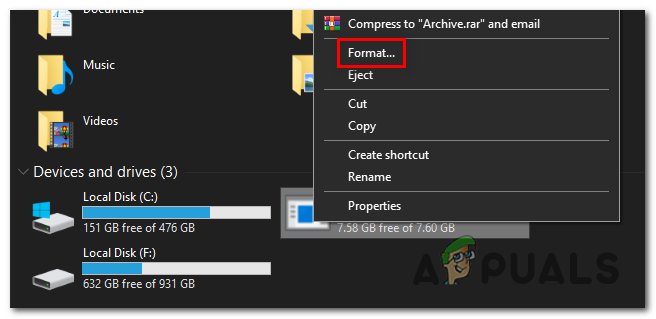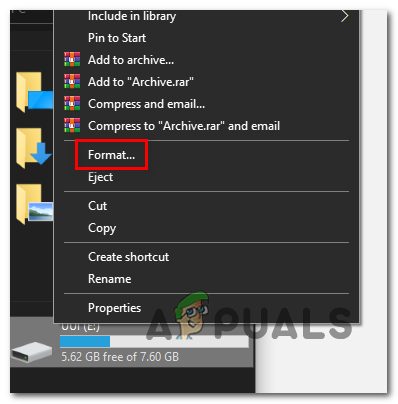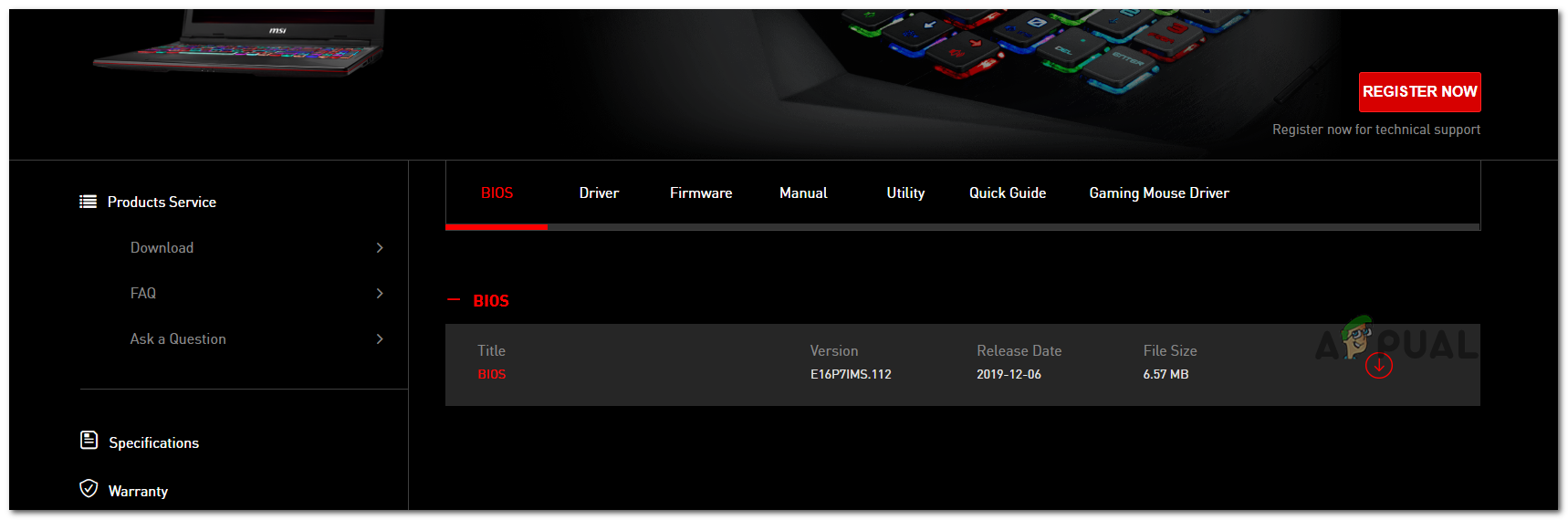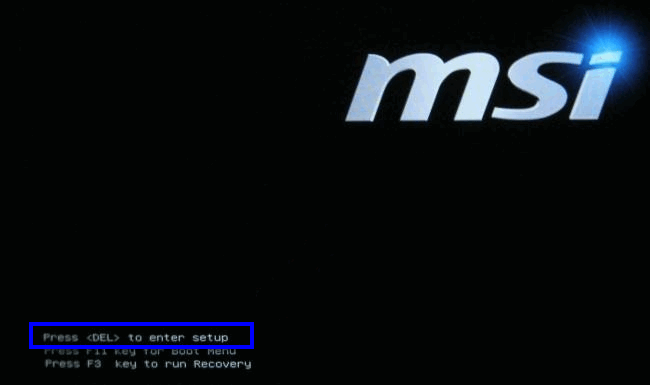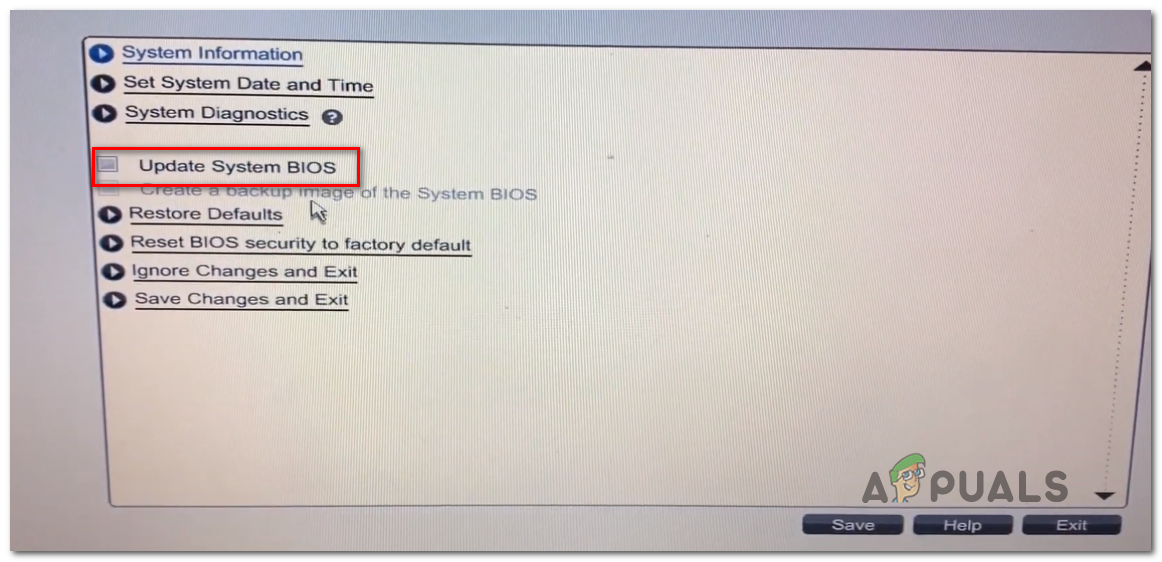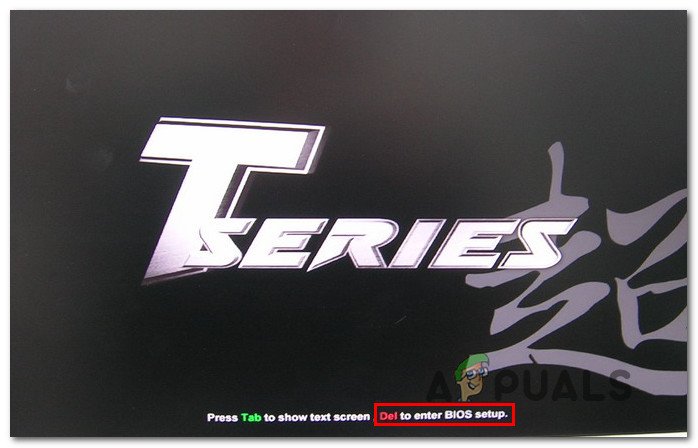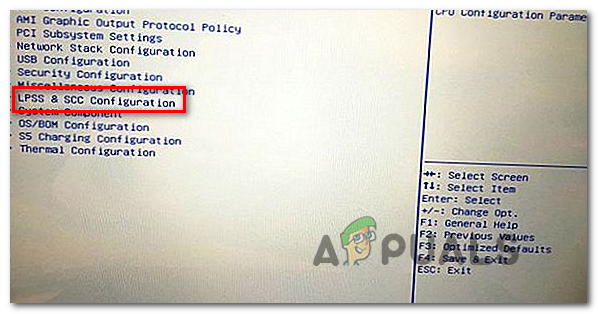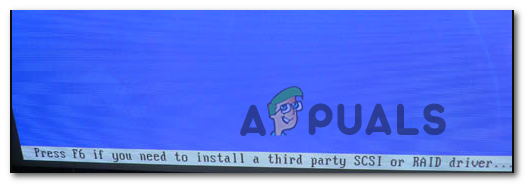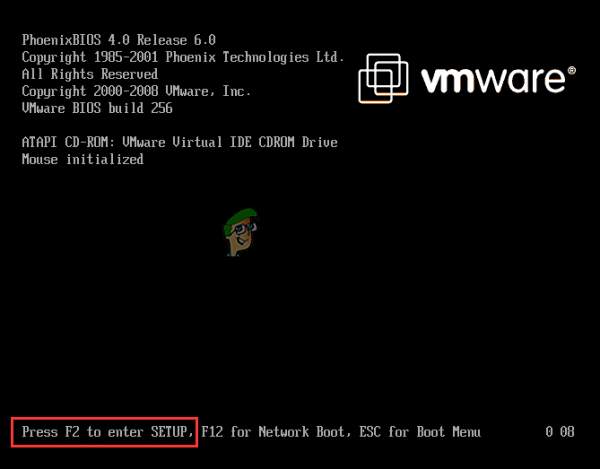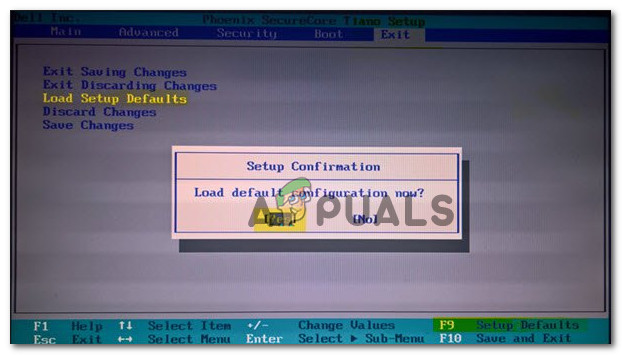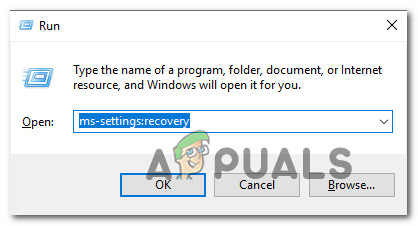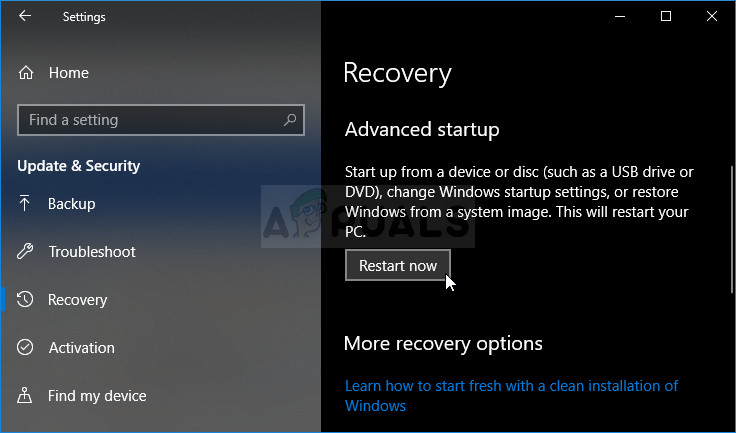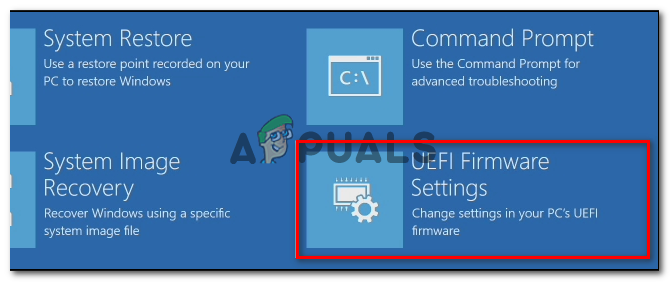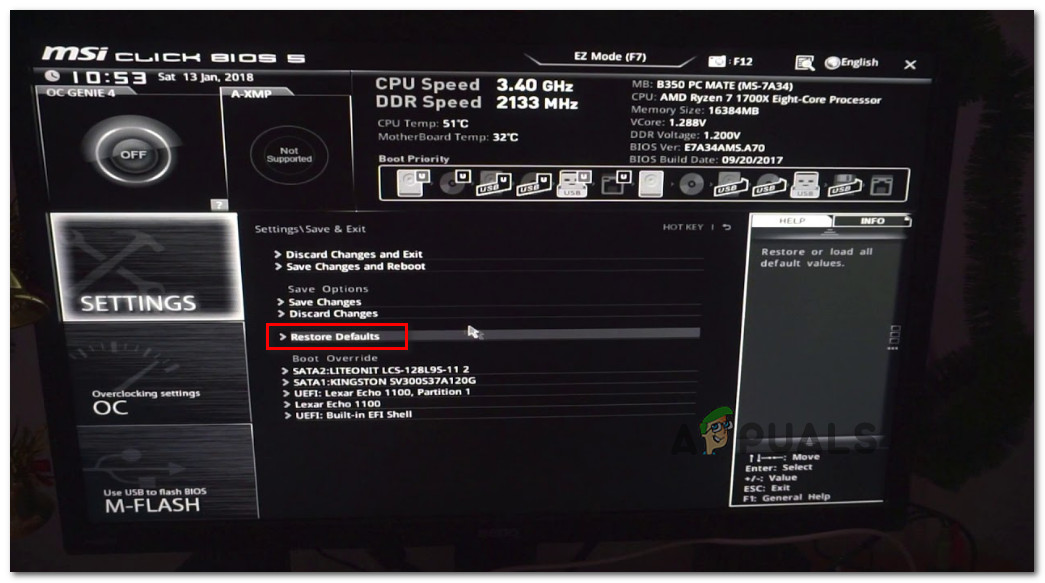Kai kurie vartotojai skundžiasi tuo, kad jie galų gale pamato Sustabdyti klaidą 0x000000A5 kiekvieną kartą, kai jie bando įdiegti „Windows 7“ savo kompiuteryje. Daugeliu atvejų klaida pasirodo frazėje, kai diegimas yra Kopijuojant „Windows“ failus „.

STOP klaida „0x000000A5“ klaida diegiant „Windows 7“
Daugeliu atvejų šią problemą sukelia BIOS neatitikimas. Norėdami išspręsti problemą, šiuo atveju turėsite vadovautis pagrindinės plokštės gamintojo pateiktais dokumentais atnaujinkite savo BIOS versiją į naujausią versiją.
Jei naudojate tradicinį HDD, bet jūsų BIOS sukonfigūruotas naudoti WIMBoot, turėsite pakoreguoti kai kuriuos BIOS nustatymus, kad leistumėte diegti sistemoje „Windows 7“. Tokiu atveju eikite į savo BIOS nustatymus ir koreguokite LPSS ir SCC konfigūracija, kad būtų galima pritaikyti „Windows 7“.
Tačiau, kaip pranešė kai kurie paveikti vartotojai, Sustabdyti klaidą 0x000000A5 taip pat gali atsirasti dėl sugedusios RAM arba dėl iš dalies sugedusio RAM lizdo (arba lizdo, užpildyto dulkėmis ir pūkeliais). Tokiu atveju turėtumėte sugebėti išspręsti problemą pakeisdami RAM atmintinę arba pakeisdami aktyviai naudojamą RAM lizdą.
Senesnėje platformoje gali tekti priversti įdiegti „Standard PC HAL“, jei jūsų naudojama BIOS nėra iki galo Atitinka ACPI . Tai galima padaryti per pirmuosius „Windows“ diegimo sekos ekranus.
Jei visa kita nepavyksta, turėtumėte iš naujo nustatyti BIOS arba UEFI nustatymus į numatytuosius nustatymus ir dar kartą perdaryti diegimą, kad sužinotumėte, ar problema vis dar kyla.
Atnaujinkite savo BIOS į naujausią versiją
Kaip paaiškėja, daugeliu atvejų šią problemą sukels BIOS neatitikimas. Šis sustabdymo kodas paprastai rodo, kad BIOS versija nesuderinama su išplėstine konfigūracija ir su maitinimo sąsaja (ACPI), palaikoma „Windows 7“.
Jei šis scenarijus yra tinkamas, turėtumėte sugebėti išspręsti problemą atnaujindami BIOS versiją į naujausią. Tačiau nepamirškite, kad dėl to, kad skirtingose pagrindinės plokštės gamintojose BIOS sąsajos labai skiriasi, neįmanoma pateikti nuoseklių vadovų.
Geriausias būdas gauti konkrečias instrukcijas, kaip atnaujinti BIOS versiją, yra prisijungti prie interneto ir atlikti paieškos užklausą „ BIOS atnaujinimas + pagrindinės plokštės modelis „Ir labai atidžiai perskaitykite dokumentus oficialioje svetainėje.
Atminkite, kad dauguma pagrindinės plokštės gamintojų siūlys savo BIOS atnaujinimo įrankį, todėl būtina atlikti laiške nurodytus veiksmus. „Asus“ turi „E-Z Flash“, MSI turi „MFlash“ ir kt.

Atnaujinama BIOS versija
Toliau pateikiamas oficialių BIOS atnaujinimo dokumentų katalogų, pateiktų kai kuriems populiariausiems pagrindinės plokštės gamintojams, sąrašas:
- „Dell“
- ASUS
- „Acer“
- „Lenovo“
- „Sony Vayo“
Jei ieškote bendrų gairių, kurios leistų atnaujinti BIOS versiją, vadovaukitės toliau pateiktomis instrukcijomis, kad tai padarytumėte per USB atmintinę:
Pastaba: Būtinai perskaitykite oficialius dokumentus, kad gautumėte išsamias instrukcijas. Tai tik bendros gairės.
- Pirmiausia įsitikinkite, kad turite tuščią vietą USB atmintinė sėdėjo pasiruošęs. Jei jis jau užpildytas duomenimis, sukurkite atsarginę jų kopiją ir dešiniuoju pelės mygtuku spustelėkite „Flash“ diską ir pasirinkite Formatas iš kontekstinio meniu.
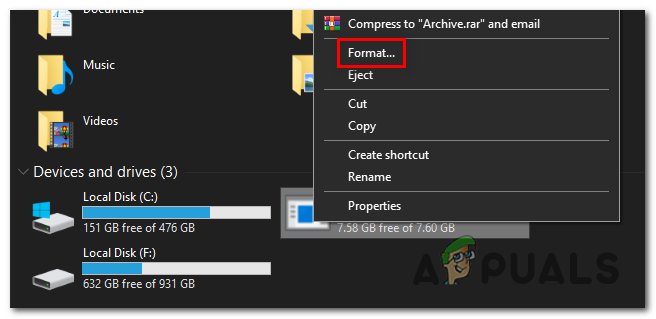
USB disko formatavimas
- Viduje Formatas ekrane nustatykite failų sistemą į FAT32 ir pažymėkite laukelį šalia Greitas formatas . Tada spustelėkite Pradėti formatuoti diską.
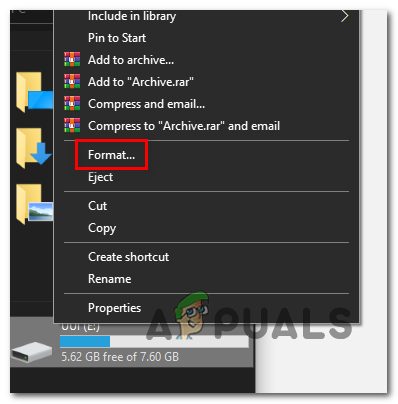
Išimamo disko formatavimas
- Baigę operaciją, apsilankykite pagrindinės plokštės gamintojo svetainėje, peržiūrėkite BIOS atnaujinimo dokumentaciją ir atsisiųskite naujausią BIOS programinės aparatinės įrangos versiją. Tada nukopijuokite tą failą į USB atmintinę, kurią ką tik suformatavote.
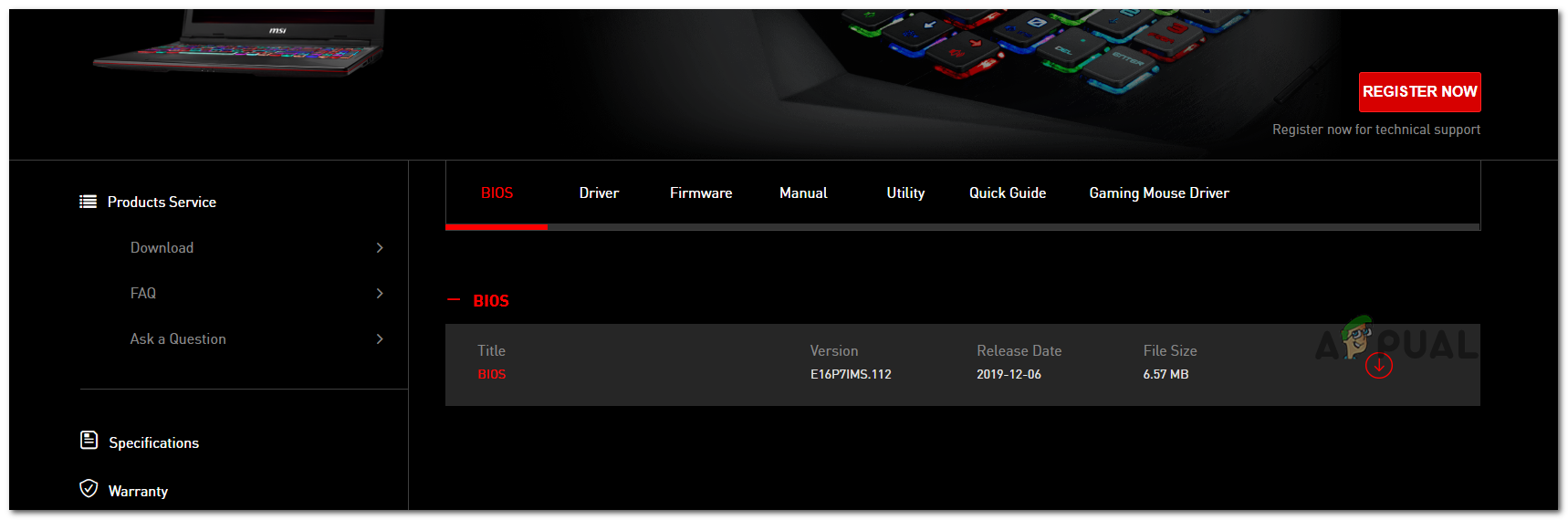
Atsisiunčiama naujausia BIOS versija
Pastaba: Priklausomai nuo jūsų pagrindinės plokštės gamintojo, gali tekti atlikti keletą papildomų failų, naudojamų atnaujinant BIOS, pakeitimus - todėl labai svarbu susipažinti su oficialia dokumentacija.
- Kai pavyks nukopijuoti Batas failus į USB atmintinę, iš naujo paleiskite kompiuterį ir paspauskite reikiamą ( Sąrankos raktas ) kitą paleidimą, kad pasiektumėte savo BIOS nustatymų meniu.
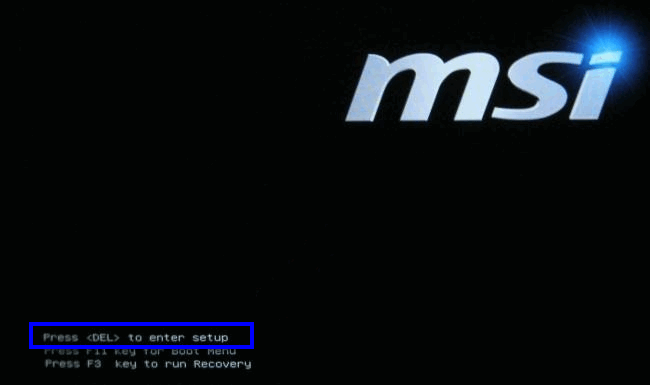
Norėdami patekti į sąranką, paspauskite [klavišą]
Pastaba: Jei Sąranka ekranas nerodomas ekrane, pabandykite paspausti Esc, Del arba F klavišus (F2, F4, F6, F8 ir F12). Jei nė vienas iš šių galimų BIOS raktų neveikia, ieškokite konkretaus internete BIOS nustatymai raktą pagal savo pagrindinės plokštės modelį. - Kai būsi savo viduje BIOS nustatymai , žiūrėkite po Išankstiniai nustatymai pavadintą variantą Atnaujinti sistemos BIOS (ar panašią)
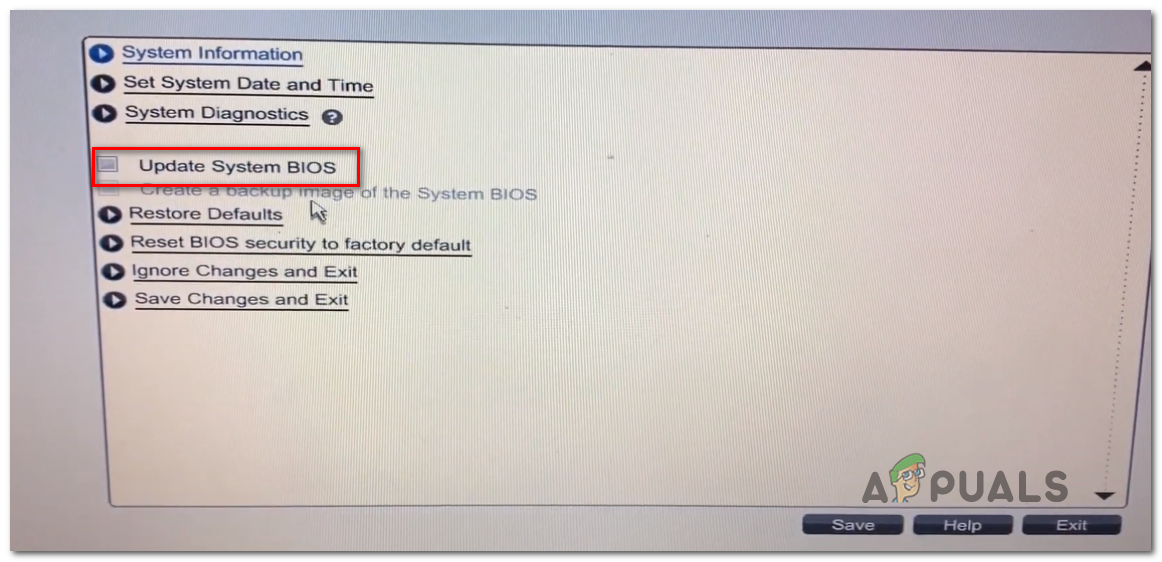
Sistemos BIOS atnaujinimas per USB atmintį
- Baigę atnaujinimo operaciją, iš naujo paleiskite kompiuterį ir palaukite, kol bus baigtas kitas paleidimas. Pasiekę šį tašką, galite saugiai pašalinti USB atmintinę iš savo kompiuterio.
Jei jau atlikote kelis veiksmus, kad atnaujintumėte savo BIOS į naujausią versiją, ir vis tiek rodomas tas pats klaidos pranešimas, pereikite prie kito galimo toliau pateikto pataisymo.
LPSS ir SCC konfigūracijos koregavimas
Jei naudojate senesnę pagrindinę plokštę ir tradicinį HDD, gali būti, kad jūs kovojate su Sustabdyti klaidą 0x000000A5 dėl neatitikimo WIMBoot. Atminkite, kad WIMBoot nepalaikomas tradiciniuose diskuose, kuriuose vis dar naudojami sukamieji komponentai arba hibridiniai įrenginiai (kuriuose yra ir kietojo kūno, ir sukamosios pavaros komponentai).
Jei šis scenarijus yra tinkamas, turėtumėte sugebėti išspręsti problemą, naudodamiesi savo BIOS nustatymais ir koreguodami LPSS ir SCC konfigūraciją, kad ji sukonfigūruota veikti „Windows 7“. Keli paveikti vartotojai patvirtino, kad ši operacija galiausiai leido jiems atlikti Windows 7 diegimas nesusidūrus su Sustabdyti klaidą 0x000000A5.
Čia pateikiamas trumpas vadovas LPSS ir SCC Konfigūracija iš Išplėstinė BIOS nustatymų meniu:
- Atidarykite mašiną, su kuria susiduriate, ir pradėkite spausti Sąranka mygtuką, kai tik pateksite į pradinį ekraną.
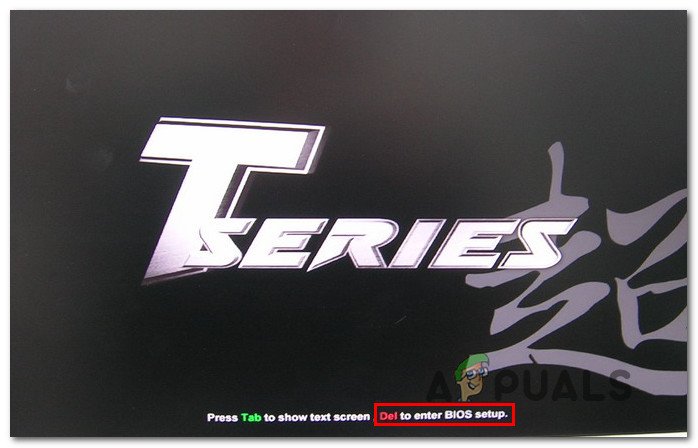
Paspauskite sąrankos klavišą, kad patektumėte į BIOS nustatymus
Pastaba: Sąranka (BIOS) raktas turėtų būti įdiegtas ekrane. Jei kyla sunkumų ieškant konkretaus Sąranka klavišą, internete ieškokite konkrečių instrukcijų, kaip pasiekti BIOS arba UEFI nustatymai .
- Kai būsite BIOS nustatymų meniu, eikite į Išplėstinė nustatymų meniu ir išvaizda pasiekite pavadintą įrašą LPSS ir SCC konfigūracija .
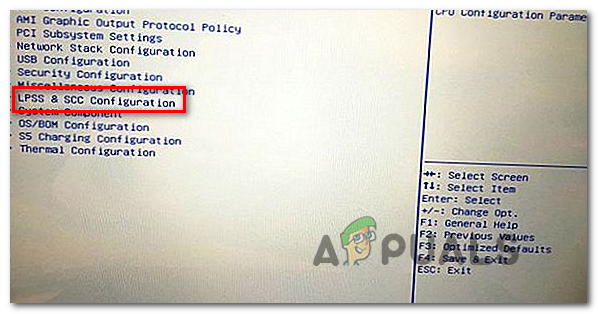
Prieiga prie meniu LPSS & SCC Configuration
- Viduje LPSS ir SCC konfigūracija meniu, pakeiskite išskleidžiamąjį meniu, susietą su Operacinė sistema iki 7.
- Išsaugokite ką tik atliktus pakeitimus BIOS nustatymai , tada bandykite pakartoti „Windows 7“ diegimą ir patikrinkite, ar sugebėsite jį užbaigti nesusidūrę su tuo pačiu Sustabdyti klaidą 0x000000A5.
Pakeisti RAM arba naudoti kitą lizdą
Kaip paaiškėjo, Sustabdyti klaidą 0x000000A5 taip pat gali atsirasti, jei atmintis nėra tinkamai įdėta arba jei jūsų naudojama RAM atmintinė pradeda gesti. Tai taikoma tik tuo atveju, jei susiduriate su šia problema atsitiktiniais intervalais arba paleidus sistemą.
Kai kurie paveikti vartotojai, sprendžiantys tą pačią problemą, pranešė, kad jie atliko atminties testą, norėdami sužinoti, ar jų RAM nėra problemų.
Jei šiuo metu perjungiate savo RAM dažnį ir įtampą, grįžkite į numatytąsias reikšmes ir stebėkite naudojimąsi tokia programa kaip HWmonitor patikrinti, ar nėra įtampos ar temperatūros šuolių, galinčių sukelti šią klaidą.
Be to, galite paleisti Memtest įrankį, kad patikrintumėte savo RAM failų vientisumą.
Jei jūsų RAM nėra raudonų vėliavų, tiesiog pakeiskite šiuo metu naudojamą RAM lizdą. Jei problema nepasikartoja pakeitus laiko tarpsnius, yra didelė tikimybė, kad susidūrėte su sugedusia pagrindinės plokštės RAM vieta - šiuo atveju nuneškite kompiuterį technikui tolesniems tyrimams.
Standartinio kompiuterio aparatūros abstrakcijos sluoksnio (HAL) diegimas
Jei naudojate senesnę platformą, taip pat gali būti, kad susiduriate su Sustabdyti klaidą 0x000000A5 dėl to, kad BIOS, kurį bandote naudoti diegdami naują „Windows“ versiją.
Jei šis scenarijus yra tinkamas, turėtumėte sugebėti išspręsti problemą įsigydami BIOS, visiškai suderinamą su ACPI. Tai darydama „Windows“ automatiškai išjungs „ACPI HAL“ diegimą ir įdiegs „Standard PC HAL“.
Čia pateikiamas trumpas standartinio kompiuterio aparatinės įrangos abstrakcijos sluoksnio diegimo vadovas:
- Perkraukite savo mašiną, kad sugrąžintumėte „Windows“ sąranka ekranas.
- kai pamatysi Jei reikia įdiegti trečiosios šalies SCSI arba RAID tvarkyklę, paspauskite F6 „Apačios eilutė, paspauskite F7 (ne F6) norint apeiti ACPI diegimą ir įdiegti Standartinis kompiuteris HAL .
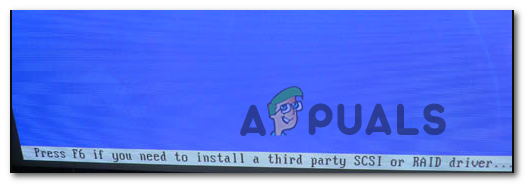
Standartinio kompiuterio HAL diegimas
- Vykdykite diegimo instrukcijas paprastai - šį kartą jums nebereikėtų trukdyti Sustabdyti klaidą 0x000000A5 klaida.
Grąžinamas BIOS / UEFI į numatytuosius nustatymus
Jei nė vienas iš aukščiau nurodytų metodų jums netiko ir anksčiau įsitikinote, kad naudojate naujausią BIOS / UEFI versiją ir kad „Standard PC HAL“ yra aktyvus, paskutinis pataisymas, kuris gali išspręsti problemą, yra grąžinti kiekvieną BIOS arba UEFI nustatymams pagal numatytąsias reikšmes.
Atminkite, kad dėl fragmentiško BIOS versijų pobūdžio ir dėl to, kad naujesni įrenginiai naudoja UEFI, negalime pateikti galutinio vadovo, kuris leis jums grąžinti BIOS ar UEFI reikšmes į numatytąsias.
Dėl to mes sukūrėme du atskirus vadovus, kurie leis tai padaryti, neatsižvelgiant į naudojamą įkrovos technologiją (BIOS ar UEFI). Laikykitės to, kuris vadovas tinka jūsų dabartinei situacijai.
BIOS nustatymų atstatymas į numatytuosius
- Įjunkite savo kompiuterį (arba paleiskite jį iš naujo) ir pradėję spausti pradinį ekraną, pradėkite spausti sąranką (įkrovos klavišą).
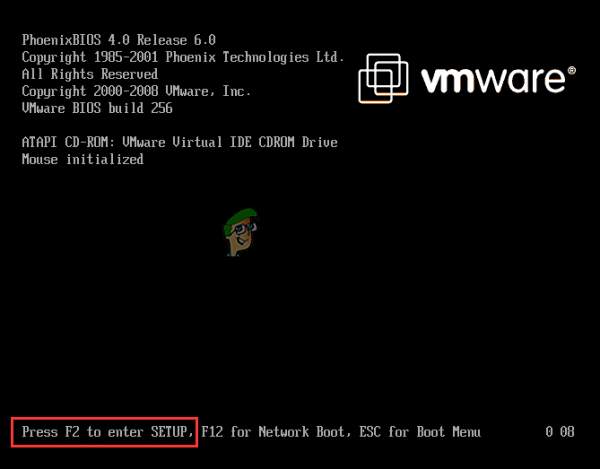
Paspaudus sąrankos klavišą
Pastaba: Jei įkrovos raktas nerodomas ekrane, pabandykite „Esc“, „Del“, F1, F2, F4, F8, F12 arba internete ieškokite tam skirto sąrankos rakto.
- Įėję į BIOS nustatymus, ieškokite parinkties, pavadintos Numatytieji nustatymai (arba numatytoji sąranka, Gamykliniai nustatymai arba „Reset“ į Default), patvirtinkite, tada išsaugokite pakeitimus, kad grįžtumėte į numatytąją BIOS konfigūraciją.
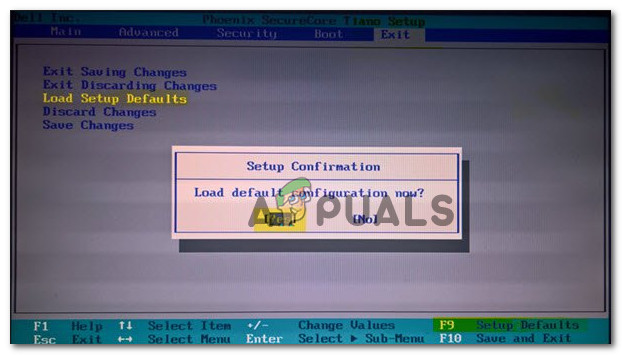
Įkelti numatytąją sistemos konfigūraciją
Pastaba: Jei turite bendrą BIOS versiją, kurią naudoja dauguma gamintojų, galite grįžti į numatytuosius nustatymus paspausdami F9 kai būsi viduje BIOS nustatymas Meniu.
- Įsitikinę, kad pakeitimai išsaugoti, išeikite iš BIOS nustatymų ir bandykite dar kartą įdiegti „Windows 7“ ir pažiūrėkite, ar problema vis dar kyla.
UEFI nustatymų atstatymas į numatytuosius
- Paspauskite „Windows“ klavišas + R atsiverti a Bėk dialogo langas. Tada įveskite „ „ms-settings“: atkūrimas “ ir paspauskite Įveskite atidaryti Atkūrimo meniu iš Nustatymai programa.
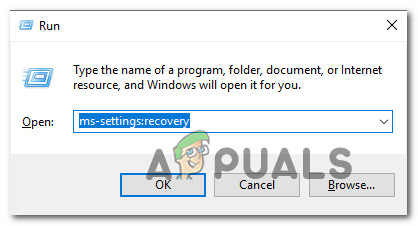
Prieiga prie atkūrimo skirtuko
- Kai nusileisite į Pasveikimas lange spustelėkite Paleisti iš naujo mygtuką susijęs su Išplėstinis paleidimas.
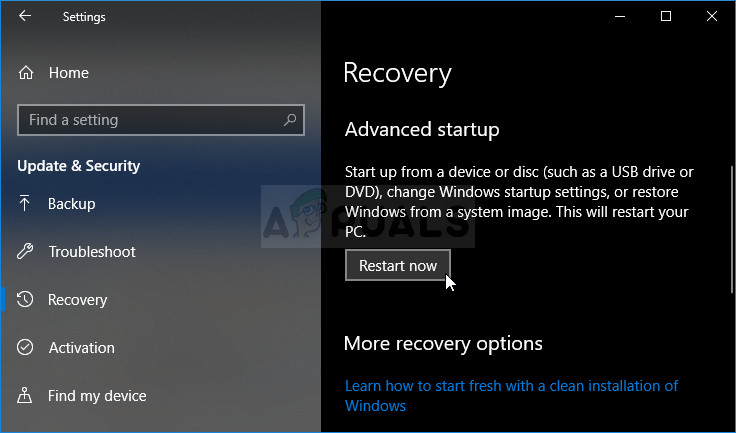
Pasiekite „Advanced Startup“ naudodami „Settings“
- Kai tai padarysite, jūsų kompiuteris bus paleistas iš naujo tiesiai į Išplėstiniai nustatymai Meniu. Kai pasieksite šį tašką, eikite į Trikčių šalinimas> Išplėstinės parinktys ir spustelėkite UEFI / BIOS programinė įranga parametrus.
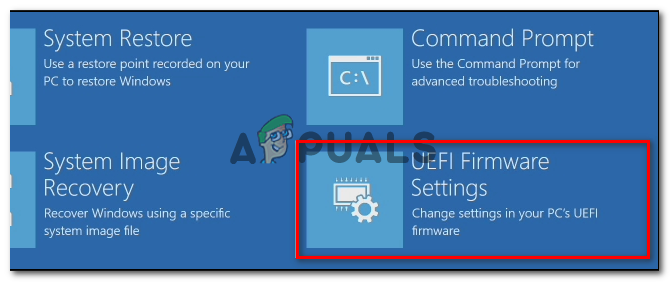
Prieiga prie UEFI programinės aparatinės įrangos nustatymų
- UEFI nustatymuose spustelėkite meniu „Nustatymai“ ir ieškokite parinkties „Atkurti numatytuosius nustatymus“ (arba panašiai).
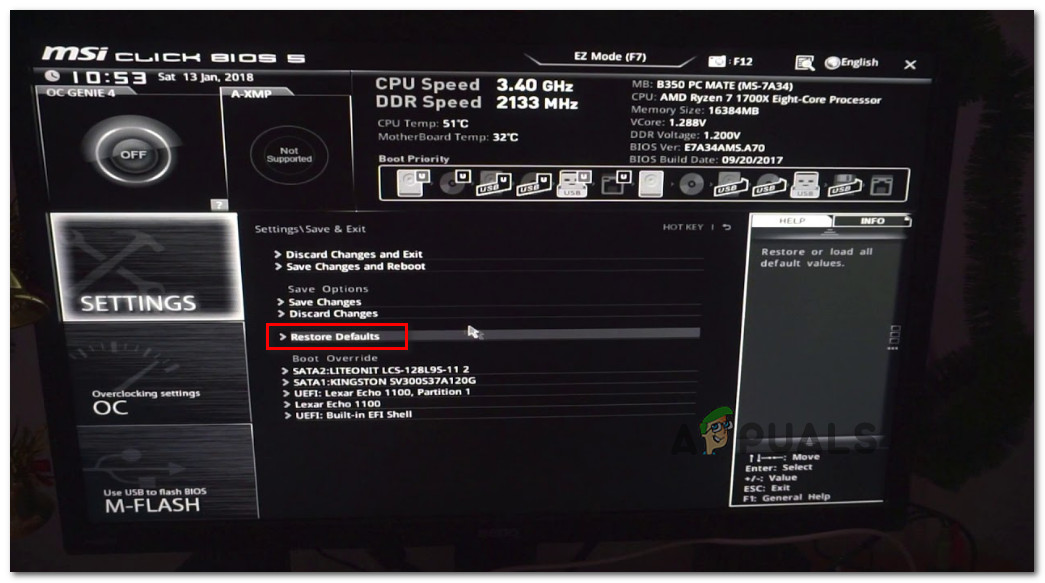
Atkurkite numatytuosius UEFI nustatymus
- Tada atlikite operaciją ir išsaugokite pakeitimus prieš išeidami iš UEFI nustatymai .
- Kitą kartą paleidus sistemą bandykite dar kartą įdiegti „Windows 7“ ir pažiūrėkite, ar sugebėsite užbaigti procesą nesusidūrę su Klaida 0x000000A5 klaida.